Imagine assistir a um programa na televisão ou a um filme num cinema mas não consegue acompanhar o que está acontecendo. O áudio pode estar reproduzindo demasiado rápido para você ou simplesmente não consegue compreender o que está sendo dito.
Nestes casos, as legendas são um elemento muito valioso. Além de ajudar a compreender o que está acontecendo num programa ou filme, as legendas são uma forma fantástico para aprender um idioma estrangeiro.
Você pode aprender um novo idioma explorando a sua cultura. E qual é a melhor forma para fazer isso do que assistir um filme com legendas nesse idioma? Existem aplicativos de legendas para Android e iOS prontos a baixar e que servem para gerar legendas para um vídeo. Aqui compilámos uma lista com os 10 melhores aplicativos de legendas para dispositivos Android e iOS.
Parte 1. Os 5 melhores editores de legendas para Android
Encontrar um bom aplicativo de legendas é complicado e frustrante se não souber onde procurar. Contudo, tem à disposição os seguintes aplicativos para gerar legendas para seus vídeos em dispositivos Android..
1. Get Subtitles
O Get Subtitles é um aplicativo gratuito para Android que os fãs de programas de TV e filmes podem usar para obter legendas em diferentes idiomas para seus vídeos. É facilmente integrável com seus leitores de mídia locais como o VLC, MX, entre outros.
Este aplicativo permite-lhe procurar por filmes digitando os títulos na barra de busca sem precisar de ter o arquivo no seu celular. Suporta mais de 170 idiomas como Inglês, Chinês, Espanhol, Francês, Português e vários outros idiomas.
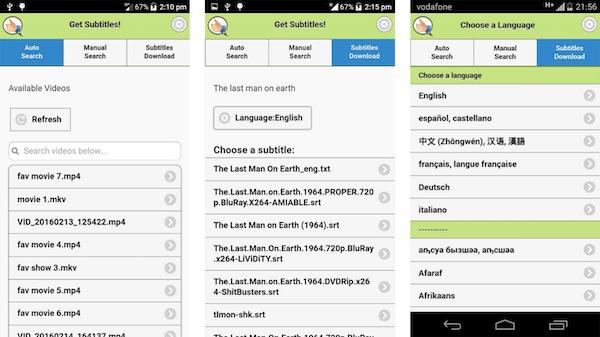
Vantagens
Mais de 170 idiomas
Integração simples
Fácil de usar
Desvantagens
Algumas funcionalidades são pagas
Demasiados anúncios
2. SubE
O aplicativo SubE para Android é uma ferramenta fantástico para editar legendas. Use este software gratuito e direto para modificar legendas no seu smartphone Android. Você pode baixar e instalar gratuitamente este software na Play Store do seu smartphone Android para começar a editar legendas para seus vídeos.
Pode usar este aplicativo para alterar legendas instantaneamente no seu smartphone Android em formato de arquivo .srt, e pode adicionar ou eliminar legendas de vídeos com este aplicativo no Android.
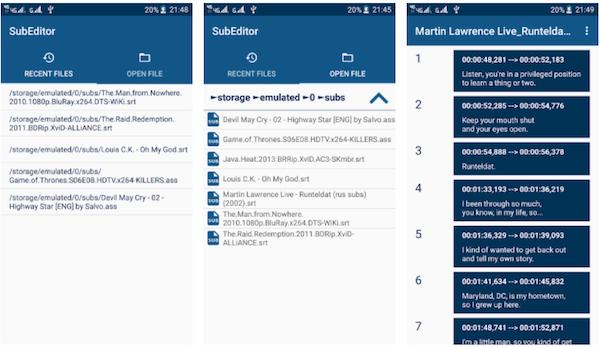
Vantagens
Direto e simples
Permite editar legendas
Múltiplos formatos suportados
Desvantagens
Processamento lento
Funcionalidades pagas
3. Kaptioned
Com o Kaptioned, você pode assistir a filmes, episódios de TV e outra mídia com legendas em vários idiomas no seu smartphone Android. As legendas para os vídeos estão rapidamente disponíveis através da excelente função de busca do aplicativo, baixando automaticamente as legendas para a biblioteca de mídia do seu dispositivo.
Adicionalmente, contéum uma opção de filtro para organizar as legendas por episódios e épocas. Você pode usar seus leitores de mídia preferidos no seu smartphone para assistir a vídeo com legendas após obtê-los.
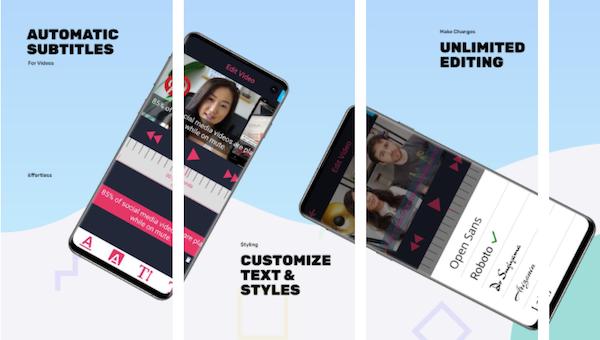
Vantagens
Função de busca
Legendas para vários tipos de arquivos de mídia
Opção de filtro
Desvantagens
Bloqueia
Não é fácil de navegar
4. FoxSub
O aplicativo FoxSub permite-lhe baixar legendas em diferentes idiomas com facilidade. É incrivelmente personalizável em termos de arquivos de mídia compatíveis, suportando vários formatos de vídeo e áudio como SubStationAlpha, SRT, e VTT.
Além de obter as faixas de áudio dos filmes, este programa também consegue desenhar formas de onda a uma velocidade estonteante, podendo arrastar o cursor para criar áreas específicas nas formas de onda.
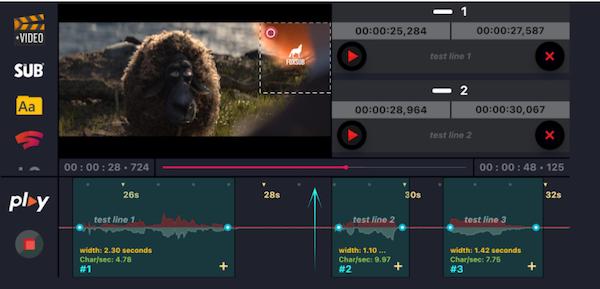
Vantagens
Criador de vídeos tudo-em-um
Interface fácil de usar
Contém todas as ferramentas necessárias
Desvantagens
Versão gratuita com limitações
5. MixCaptions
O MixCaptions é um aplicativo para iOS e Android capaz de legenda automaticamente vídeos em 23 idiomas. permite-lhe acessar legendas do Instagram gratuitamente ou até outras funcionalidades premium. Crie legendas de vídeos cativantes com este aplicativo para garantir um maior tempo de visualização do vídeo.
Consegue transcrever até 30 minutos de vídeos pré-gravados e também alterar legendas de voz-para-texto. Permite-lhe também mover legendas para o topo, centro ou fundo da tela.
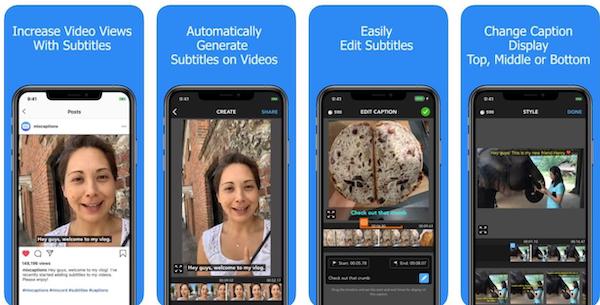
Vantagens
Suporta todos os formatos de arquivos mais populares
Processamento acelerado
Disponível em muitos idiomas
Desvantagens
Não é gratuito
Parte 2. Os 5 melhores editores de legendas para iPhone
The following applications will provide you with video subtitles on your iOS device.
1. MixCaptions para iOS
Este aplicativo inteligente para Android e iOS ajuda os produtores de conteúdos de vídeo impulsionarem a sua presença nas redes sociais. Sua tecnologia consegue automaticamnente traduzir diálogos em vídeos em legendas, e também converter voz para texto em forma de legendas. Claro que você deve editar as legendas para garantir a maior precisão, mas a função de reconhecimento de voz enriquece significativamente o aplicativo. Está disponível em mais de duas dezenas de idiomas, incluindo Finlandês, Francês, Alemão e Inglês, só para mencionar alguns.
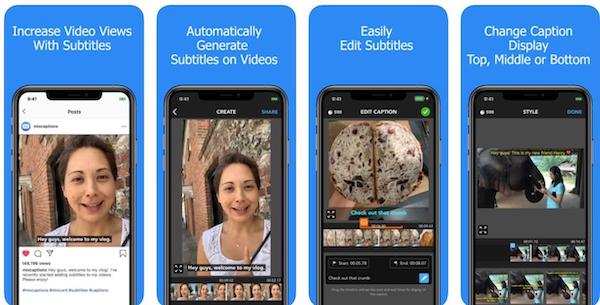
Vantagens
Está disponível uma versão gratuita do programa
Fácil de usar
Contém vastas funcionalidades
Desvantagens
Nem todas as opções são gratuitas
2. Subtitles Viewer
Este aplicativo de legendas exclusivo para iOS é o melhor assistente se você gosta de assistir a séries e filmes em idiomas que você não reconhece ou está aprendendo. Pode acessar o site opensubtitles.org e procurar pelas legendas desejadas. Este aplicativo contém legendas para séries e filmes em vários idiomas, incluindo Inglês, Espanhol, Mandaram e Hindu.
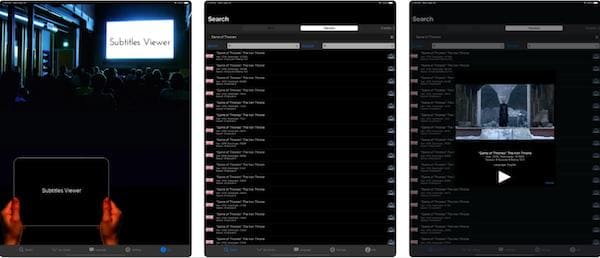
Vantagens
Interface de usuário simples
Perfeito para gerir legendas com todas as ferramentas mais essenciais
Funcionalidades gratuitas
Desvantagens
Complexo para os mais iniciantes
3. SubCap
O aplicativo Subcap adiciona automaticamente legendas em vídeos partilhados nas redes sociais, permitindo-lhe gravar ou carregar vídeos simultaneamente da sua biblioteca. Com esta ferramenta, você pode modificar ou copiar a transcrição do áudio que está escutando.
O criador de legendas automático do Subcap usa inteligência artificial para produzir legendas extremamente precisas. Além de Inglês, o SubCap permite-lhe adicionar legendas nos seus filmes em mais de 125 idiomas e variações.
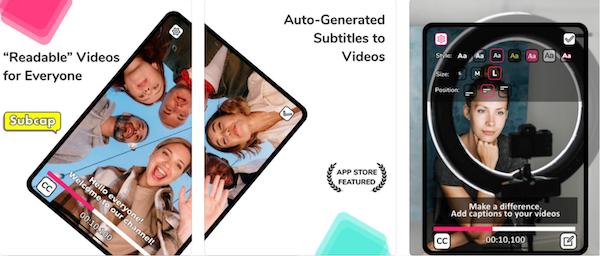
Vantagens
Adicione e edite suas legendas
Modifique transcrições
Editor de vídeos simples
Desvantagens
Não reconhece arquivos grandes
4. MySubtitle
Adicionar legendas nos seus vídeos nunca foi tão fácil do que usar o My Subtitles, um aplicativo para iOS. Este programa de edição de vídeos chamado MySubtitle permite-lhe adicionar legendas e imagens nos seus vídeos. Após terminar a edição, pode facilmente partilhar seu trabalho com seus amigos ou nas redes sociais. Seu estilo e simplicidade tornam este aplicativo num dos editores de legendas mais populares para iOS.
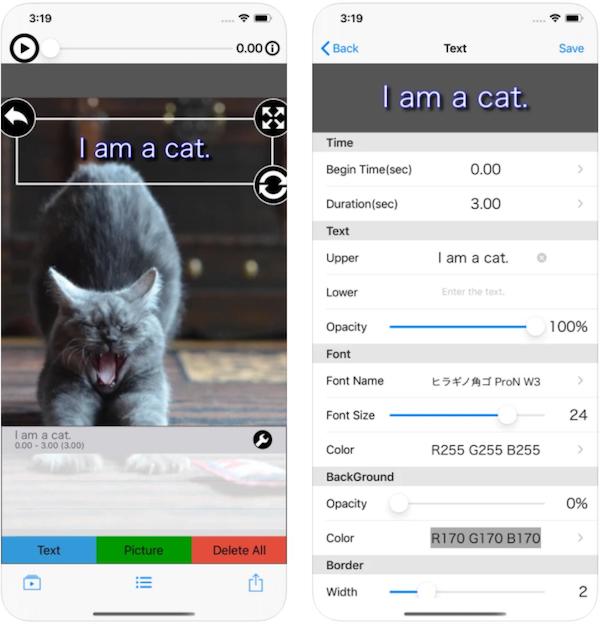
Vantagens
Adicione legendas
Partilhe arquivos nas redes sociais
Tem funcionalidades de edição avançadas
Desvantagens
Não permite baixar legendas
5. Add Subtitles Automatic
Add Subtitles: Automatic é um software de legendas topo de gama para iOS. Com este aplicativo, você pode adicionar legendas imediatamente nos seus vídeos.
As legendas são geradas automaticamente com base no áudio do vídeo através da ferramenta integrada de reconhecimento de voz do aplicativo, sempre que existe um diálogo. É também muito fácil traduzir legendas entre idiomas neste aplicativo.
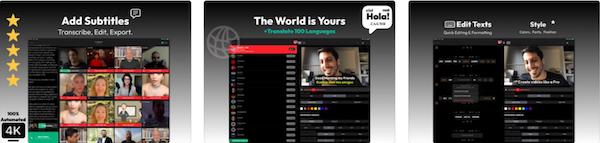
Vantagens
Suporta todos os formatos de legendas mais populares
Edição de legendas
Ferramenta de reconhecimento de voz
Desvantagens
A versão gratuita tem algumas limitações
Parte 3. O melhor editor de legendas para Windows/Mac que não pode perder
A maioria dos aplicativos de legendas apresentados acima têm vários problemas como processamento lento, anúncios constantes e ferramentas pagas. Recomendamos usar o Wondershare UniConverter, o melhor editor de legendas para Windows/Mac e eliminar todos estes problemas.
O Wondershare UniConverter é um conversor de vídeos poderoso com imensas funcionalidades valiosas. Permite converter arquivos de vídeo, reduzir o tamanho dos arquivos de vídeo, editar arquivos de vídeo, criar DVDs e mais. Você pode também adicionar legendas no seu vídeo do Premiere Pro com o Wondershare UniConverter.
O UniConverter introduziu uma nova ferramenta que permite aos usuários criar novas legendas para filmes, baixar legendas online, importar legendas diretamente para os vídeos, e editar o texto das legendas.
Wondershare UniConverter — Ferramenta de vídeos tudo-em-um para Windows e Mac.
Pré-visualize as legendas em tempo real.
Personalize estilos para todas as legendas.
Suporta vários formatos de vídeo e legendas.
É muito fácil adicionar legendas nos seus vídeos.
Crie legendas automaticamente para seus vídeos.
Agora que já vimos as ferramentas mais importantes do Wondershare UniConverter, vamos ver como usar este programa para adicionar legendas nos seus vídeos em dispositivos Windows/Mac.
Passo 1: Inicie o aplicativo e clique na opção de Edição de Legendas nas Ferramentas.
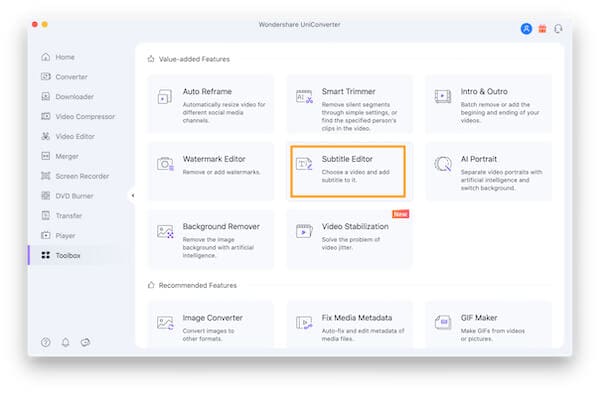
Passo 2: Aparecerá uma nova janela solicitando-lhe para submeter o vídeo com as legendas. Clique no sinal + ou em Adicionar Arquivos para localizar e adicionar um vídeo.
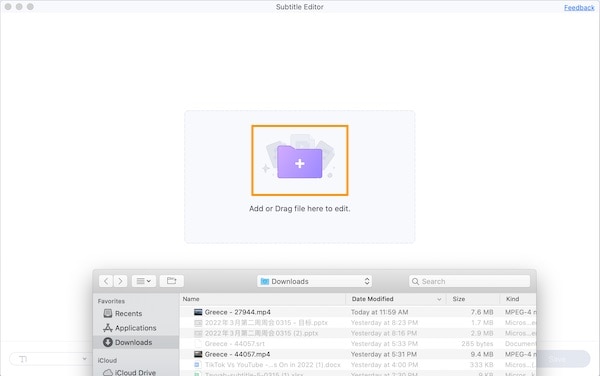
Passo 3: Após carregar o arquivo, verá as opções Novo, Importar, e Gerador Automático de Legendas. Aqui fica um exemplo do processo se escolher a opção Novo para gerar um novo arquivo .srt.
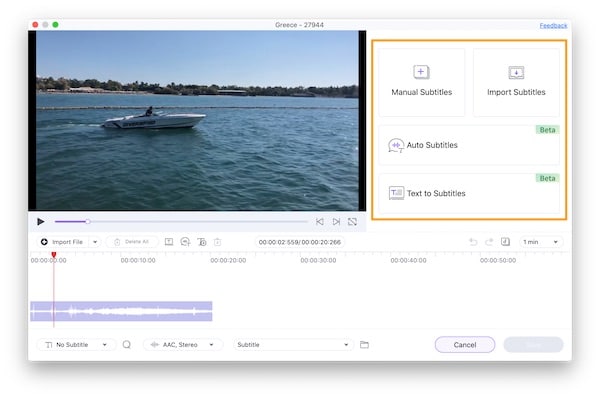
Passo 4: Defina os Tempos de Início e Fim para ajustar a duração das legendas dos 3 segundos pré-definidos para qualquer duração desejada.
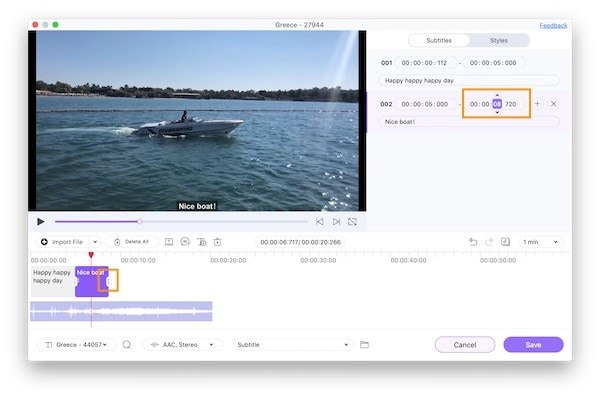
Passo 5: Após adicionar a legenda, clique no ícone T+ à esquerda do clipe para adicionar outra legenda com uma duração pré-definida de 3 segundos. Para eliminar uma legenda, clique no X.
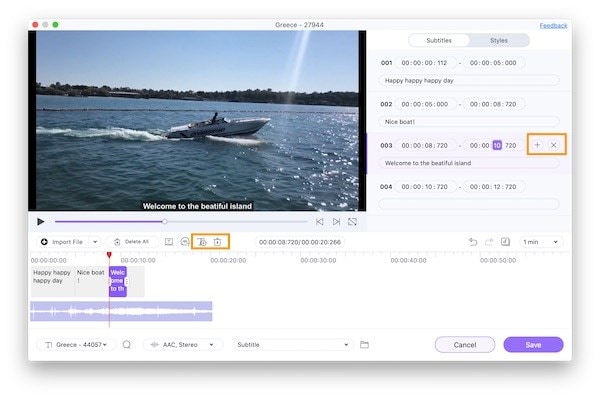
Passo 6: Após adicionar todas as legendas ao vídeo, a aba da Lista de Legendas exibirá todas as legendas adicionadas. Selecione a pasta onde pretende salvar o filme processado. Por fim, selecione Exportar para processar e adicionar as legendas.
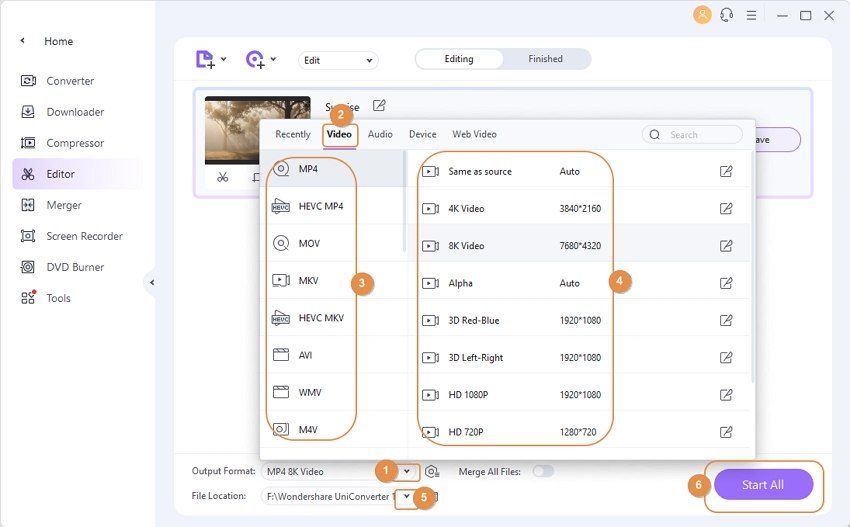
Parte 4. Perguntas frequentes sobre adicionar legendas no iPhone/Android
1. Como adicionar legendas no Google Drive do Android?
Salvar vídeos no Google Drive é uma forma viável de comunicação online. Os arquivos de vídeo carregados no seu disco usam o leitor do YouTube, por isso todos os seus clientes e colegas de trabalho não terão quaisquer problemas em visualizá-los. Mas pode ajudá-los adicionando arquivos *.SRT de legendas no vídeos guardados no seu Google Drive, permitindo que os usuários selecionem vários idiomas. Siga estes passos:
Passo 1: Abra seu clipe de vídeo no Google Drive. Depois clique no botão das Definições abaixo do vídeo.
Passo 2: Selecione "Legendas/CC" no menu. Pode escolher a partir das suas legendas inseridas ou clique em "Tradução Automática" para visualizar as legendas disponíveis da Google.
Passo 3: Selecione um idioma e já está!
2. Como adicionar legendas no VLC em iPhone?
Para adicionar legendas no VLC num iPhone, siga estes passos simples:
Passo 1: Primeiro localize a pasta das legenads e salve o arquivo com o mesmo nome do clipe de vídeo na pasta do VLC no seu dispositivo iOS.
Passo 2: O leitor de mídia VLC irá reconhecer instantaneamente o arquivo das legendas e exibirá o mesmo na opção de "legendas".
